数据绑定
- index.js
Page({data: {info: 'hello world',randomNumber: Math.random() * 10,imgSrc:'http://www.itheima.com/images/logo.png'}
})
- index.wxml
<view>{{ info }}</view><view>{{ randomNumber >= 5 ? '随机数大于等于5' : '随机数小于5' }}</view><image src="{{ imgSrc }}" mode="widthFix"/>
事件绑定
常用的事件
| 类型 | 绑定方式 | 事件描述 |
|---|---|---|
| tap | bindtap 或 bind:tap | 手指触摸后马上离开,类似于 HTML 中的 click 事件 |
| input | bindinput 或 bind:input | 文本框的输入事件 |
| change | bindchange 或 bind:change | 状态改变时触发 |
事件对象的属性
event.target 可简写为 e.target
| 属性 | 类型 | 说明 |
|---|---|---|
| type | String | 事件类型 |
| timeStamp | Integer | 页面打开到触发事件所经过的毫秒数 |
| target | Object | 触发事件的组件的一些属性值集合 |
| currentTarget | Object | 当前组件的一些属性值集合 |
| detail | Object | 额外的信息 |
| touches | Array | 触摸事件,当前停留在屏幕中的触摸点信息的数组 |
| changedTouches | Array | 触摸事件,当前变化的触摸点信息的数组 |
bindtap
在小程序中,不存在 HTML 中的 onclick 鼠标点击事件,而是通过 tap 事件来响应用户的触摸行为
无参:
- index.wxml
<button type="primary" bindtap="btnTapHandler">按钮</button>
- index.js
Page({// 定义按钮的事件处理函数btnTapHandler(e) { // 按钮的 tap 事件处理函数console.log(e); // 事件参数对象 e}
})
含参:
- index.wxml
<view>{{ count }}</view>
<button type="primary" bindtap="CountChange" data-info="{{ addNum }}">+10</button>
- index.js
Page({// 点击按钮后事件处理函数CountChange(e) { // 事件参数对象 ethis.setData({count: this.data.count + e.target.dataset.myinfo});},// 页面的初始数据data: {count: 0,addNum: 10}
})
bindinput
在小程序中,通过 input 事件来响应文本框的输入事件,语法格式如下:
- index.wxml
<input type="text" value="{{ content }}" bindinput="inputHandler" />
<view>您输入的内容是:{{ content }}</view>
- index.js
Page({data:{content: ''},inputHandler(e) {// e.detail.value 是变化过后,文本框最新的值this.setData({content: e.detail.value}) }
})
条件渲染
普通渲染
- index.js
Page({data:{type: 1}
})
- index.wxml
<view wx:if="{{ type === 1 }}">男</view>
<view wx:elif="{{ type === 0 }}">女</view>
<view wx:else> 未填写 </view>
批量渲染
如果要一次性控制多个组件的展示与隐藏,可以使用一个标签将多个组件包装起来,并在标签上使用 wx:if 控制属性,如下所示:(注意:并不是一个组件,它只是一个包裹性质的容器,不会在页面中做任何渲染)
- 写如下代码:
<block wx:if="{{ true }}"><view>one</view><view>two</view>
</block>
- 最终展示的结果是:
<view>one</view><view>two</view>
hidden
- index.js
Page({data:{flag: true}
})
- index.wxml
<view hidden="{{ flag }}">条件为true的时候,隐藏元素,否则显示</view>
循环渲染
默认情况:
- index.js
Page({data:{arr: ['华为', '小米', '苹果', 'OPPO']}
})
- index.wxml
<view wx:for="{{ arr }}">索引:{{ index }},每一项:{{ item }}
</view>
手动指定索引和当前项的变量名:
<view wx:for="{{ arr }}" wx:for-index="idx" wx:for-item="itemName">索引:{{ idx }},每一项:{{ itemName }}
</view>
类似于 Vue 列表渲染中的 :key,小程序在实现列表渲染时,也建议为渲染出来的列表项指定唯一的 key 值,从而提高渲染的效率:
- index.js
Page({data:{userList: [{id: 1 ,name: '小明'},{id: 2 ,name: '小化'},{id: 3 ,name: '小工'}]},
})
- index.wxml
<view wx:for="{{ userList }}" wx:key="id">{{ item.name }}
</view>
WXSS
屏幕适配
rpx 的实现原理非常简单:鉴于不同设备屏幕的大小不同,为了实现屏幕的自动适配,rpx 把所有设备的屏幕,在宽度上等分为 750 份
小程序在不同设备上运行的时候,会自动把 rpx 的样式单位换算成对应的像素单位来渲染,从而实现屏幕适配
样式导入
@import “/xxx.wxss”
window 配置
小程序窗口的组成部分
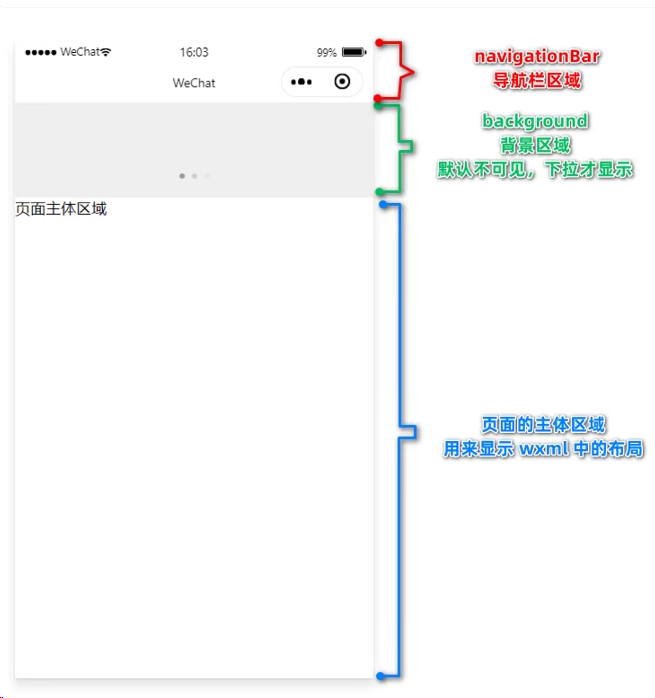
window 节点配置项
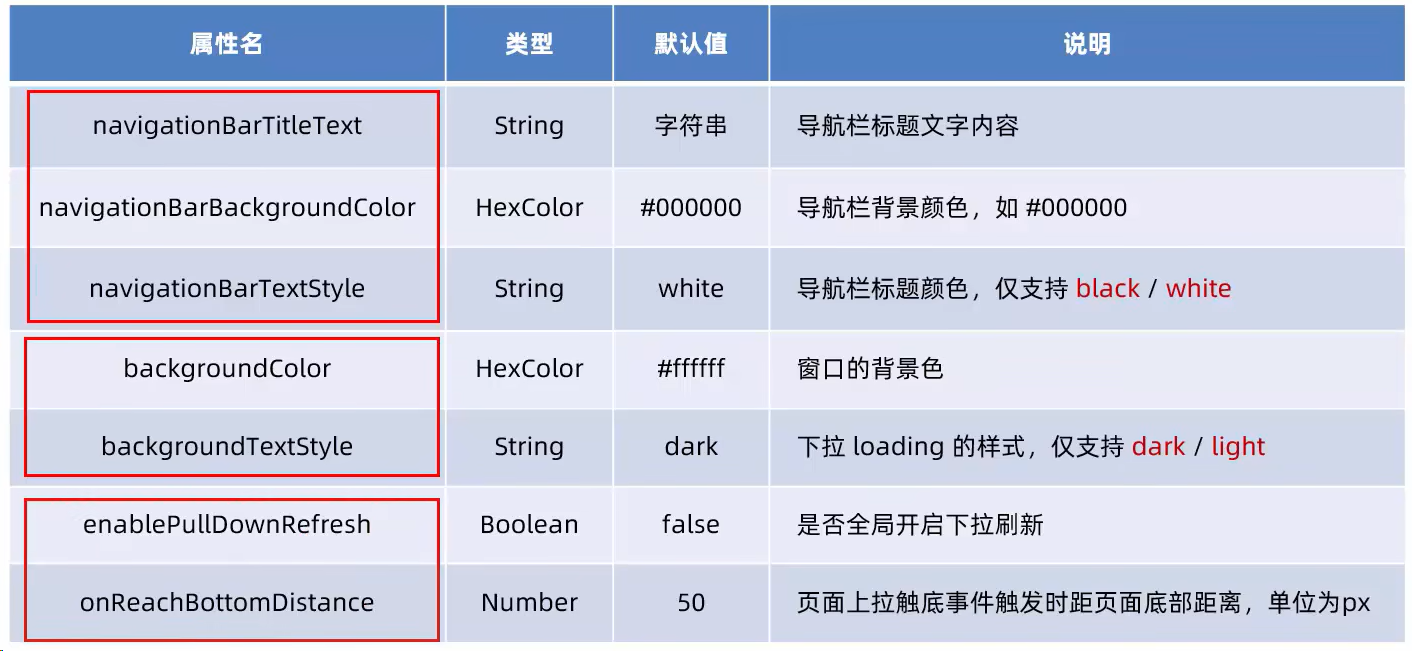
- 设置导航栏的标题:
app.json -> window -> navigationBarTitleText
- 设置导航栏的背景色
app.json -> window -> navigationBarBackgroundColor注意:颜色值只能接受6位16进制数,例如:#5a6b7c
- 设置导航栏的标题颜色
app.json -> window -> navigationBarTextStyle
下拉刷新
app.json -> window -> enablePullDownRefresh注意:在 app.json 中启用下拉刷新功能,会作用于每个小程序页面
下拉刷新时的窗口背景色
app.json -> window -> backgroundColor注意:指定16进制的颜色值 #efefef
下拉刷新时的loading样式
app.json -> window -> backgroundTestStyle
设置上拉触底的距离
概念:上拉触底是移动端的专有名词,通过手指在屏幕上的上拉滑动操作,从而加载更多数据的行为
注意:默认距离为 50 px,如果没有特殊需求,建议使用默认值即可
app.json -> window -> onReachBottomDistance
tabBar 配置
基本介绍
tabBar 是移动端应用常见的页面效果,用于实现多页面的快速切换。
小程序中通常将其分为:
- 底部 tabBar
- 顶部 tabBar
注意:tabBar 中只能配置最少2个、最多 5 个 tab 页签,当渲染顶部 tabBar 时,不显示 icon,只显示文本
组成部分

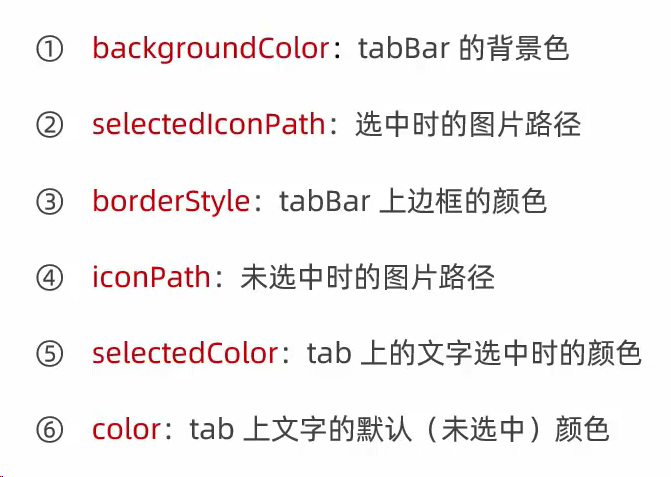
tabBar 节点的配置项
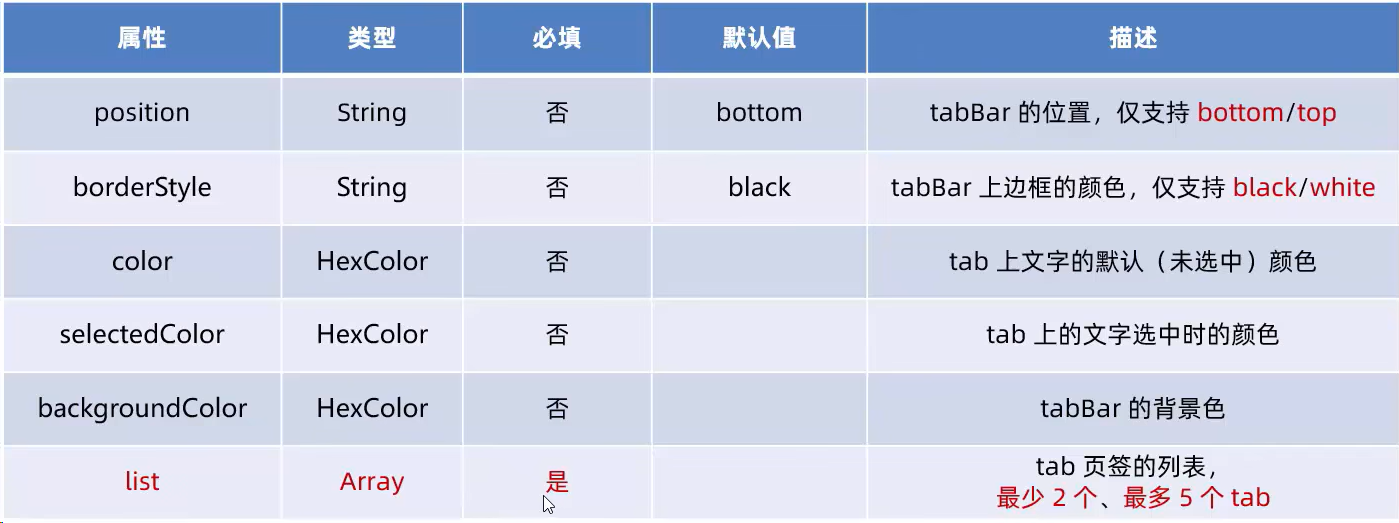
- app.json
{"pages": ["pages/index/index","pages/me/me"],"window": {"navigationBarTextStyle": "black","navigationBarTitleText": "WeChat","navigationBarBackgroundColor": "#ffffff"},"tabBar": {"list": [{...},{...},],"position": "top"}"style": "v2","componentFramework": "glass-easel","sitemapLocation": "sitemap.json","lazyCodeLoading": "requiredComponents"
}
list 中 tab 项
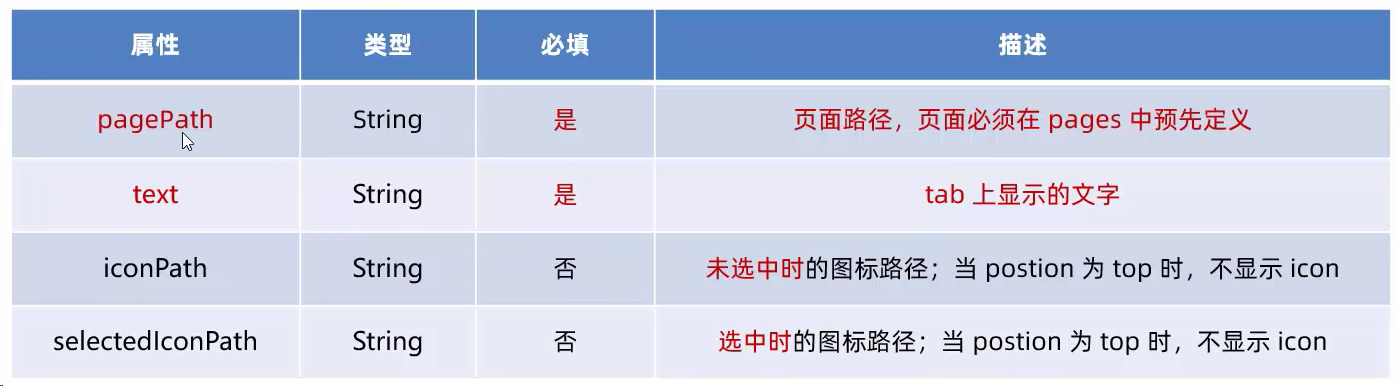
- app.json
{"pages": ["pages/index/index","pages/me/me"],"window": {"navigationBarTextStyle": "black","navigationBarTitleText": "WeChat","navigationBarBackgroundColor": "#ffffff"},"tabBar": {"list": [{"pagePath": "pages/index/index","text": "首页"},{"pagePath": "pages/me/me","text": "我的"}],"position": "top"}"style": "v2","componentFramework": "glass-easel","sitemapLocation": "sitemap.json","lazyCodeLoading": "requiredComponents"
}
页面配置
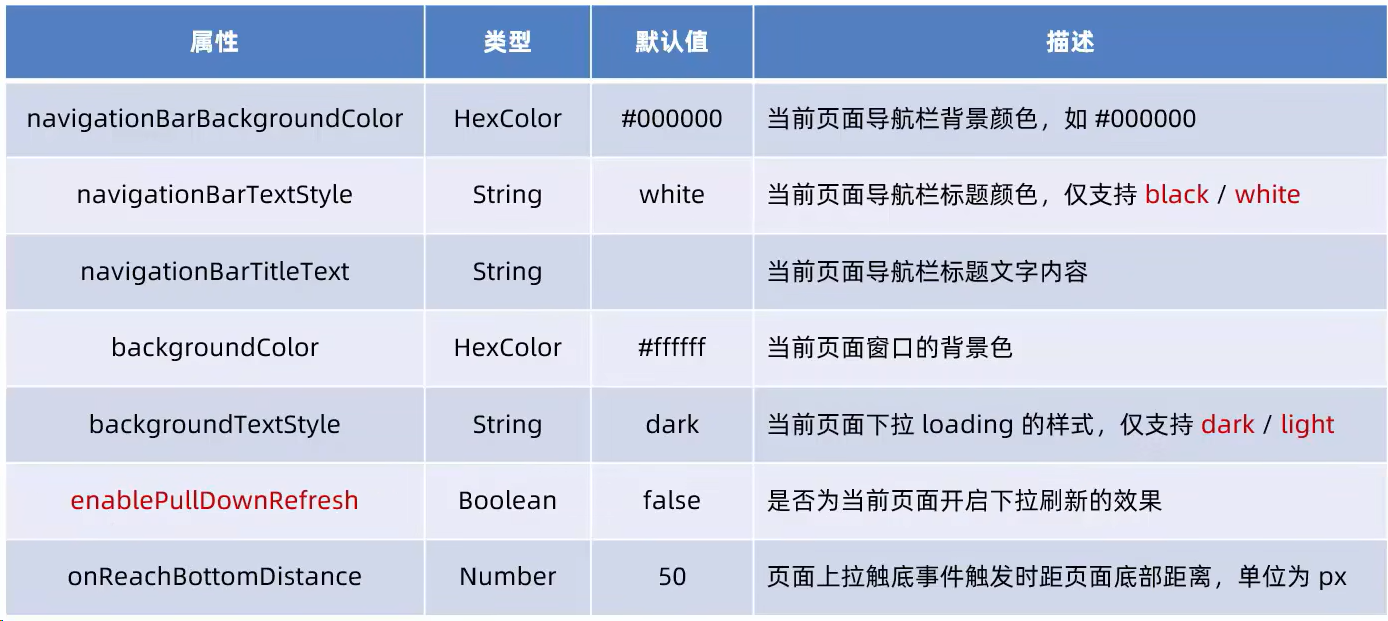
- index.json
{"usingComponents": {},"navigationBarBackgroundColor": "#00b261","backgroundTextStyle": "light"...
}
网络数据请求
请求限制
出于安全性方面的考虑,小程序官方对数据接口的请求做出了如下两个限制:
- 只能请求 HTTPS 类型的接口
- 必须将接口的域名添加到信任列表中
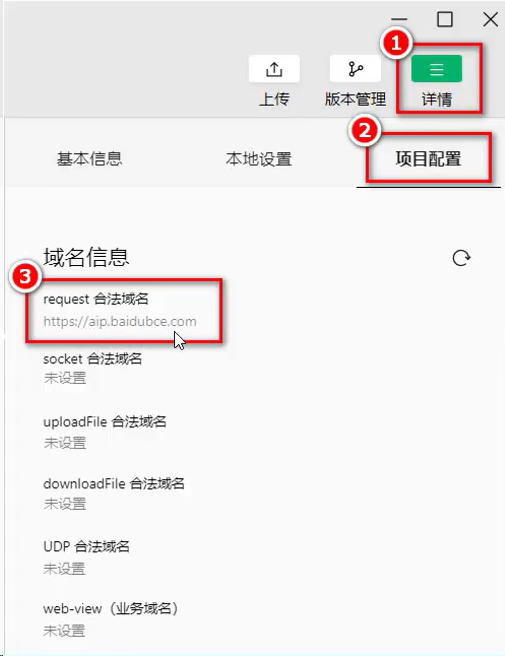
配置请求合法域名
配置步骤:登录微信小程序管理后台 => 开发 => 开发设置 => 服务器域名 => 修改 request 合法域名
注意事项:
- 域名只支持 https 协议
- 域名不能使用 IP 地址 或 localhost
- 域名必须经过 ICP 备案
- 服务器域名一个月内最多可申请 5 次修改
跳过限制
跳过 request 合法域名校验,如果后端程序员仅仅提供了 http 协议的接口,暂时没有提供 https 协议的接口,此时为了不耽误开发的进度,我们可以在微信开发者工具中(详情 => 本地设置),临时开启 开发环境不校验请求域名、TLS版本及HTTPS证书 选项,从而跳过 request 合法域名的校验。
注意:跳过 request 合法域名校验的选项,仅限在开发与调试阶段使用!
发起数据请求
调用微信小程序提供的 wx.request() 方法,可以发起数据请求,如下所示:
- index.wxml
<button bindtap="getInfo">发起GET请求</button>
<button bindtap="postInfo">发起POST请求</button>
- index.js
Page({// 发起GET数据请求getInfo() {wx.request({url: 'https://www.escook.cn/api/get', // 请求的接口地址,必须基于 https 协议method: 'GET', // 请求的方式data:{ // 发送到服务器的数据name: 'zs',age: 20},success: (res) => { // 请求成功之后的回调函数console.log(res.data)}})},// 发起POST请求postInfo() {wx.request({url: 'https://www.escook.cn/api/post',method: "POST",data: {name: 'ls',age: 33},success: (res) => {console.log(res.data);}})},
})
页面刚加载时请求数据
我们需要在页面刚加载的时候,自动请求一些初始化的数据,此时需要在页面的 onLoad 事件中调用获取数据的函数
Page({// 发起GET数据请求getInfo() {wx.request({url: 'https://www.escook.cn/api/get', // 请求的接口地址,必须基于 https 协议method: 'GET', // 请求的方式data:{ // 发送到服务器的数据name: 'zs',age: 20},success: (res) => { // 请求成功之后的回调函数console.log(res.data)}})},// 发起POST请求postInfo() {wx.request({url: 'https://www.escook.cn/api/post',method: "POST",data: {name: 'ls',age: 33},success: (res) => {console.log(res.data);}})},// 声明周期函数——监听页面加载onload: function (options) {this.getInfo()this.postInfo()},
})

——SPA和积译码算法的简化)

)




)










